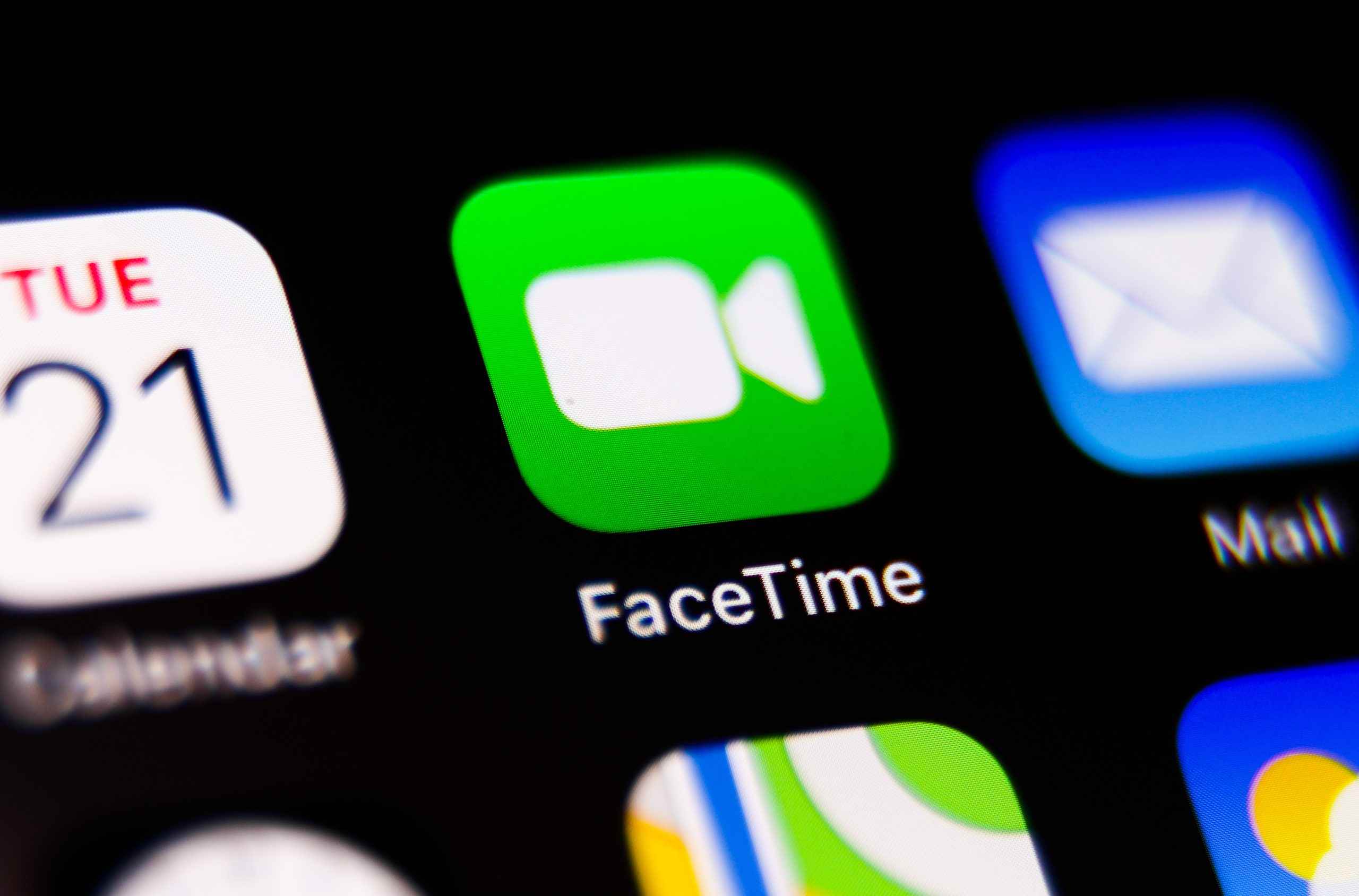FaceTime üzerinden birini aramaya çalışıyorsunuz ama cevap vermiyor. Daha önce aramayı kapatmanız yeterliydi. Ancak iOS 17/ıpados 17 sayesinde artık mesaj bırakabilirsiniz.
FaceTime sesli araması sırasında sesli mesaj bırakabilirsiniz. Görüntülü görüşme durumunda cihazınızın kamerasını kullanarak mesaj kaydedebilirsiniz. Bu seçeneğin çalışması için sizin ve kişinizin iOS 17/ıpados 17 veya üstünü kullanıyor olmanız gerekir.
1. Cihazınızı güncelleyin
iPhone veya iPad’inize en son işletim sistemi güncellemesini yükleyerek başlayın. Git Ayarlarseçme Genelardından dokunun Yazılım güncellemesi. İşletim sisteminin yeni sürümünü indirip yüklemek için adımları izleyin. Aramak istediğiniz kişinin de cihazını güncellediğinden emin olun.
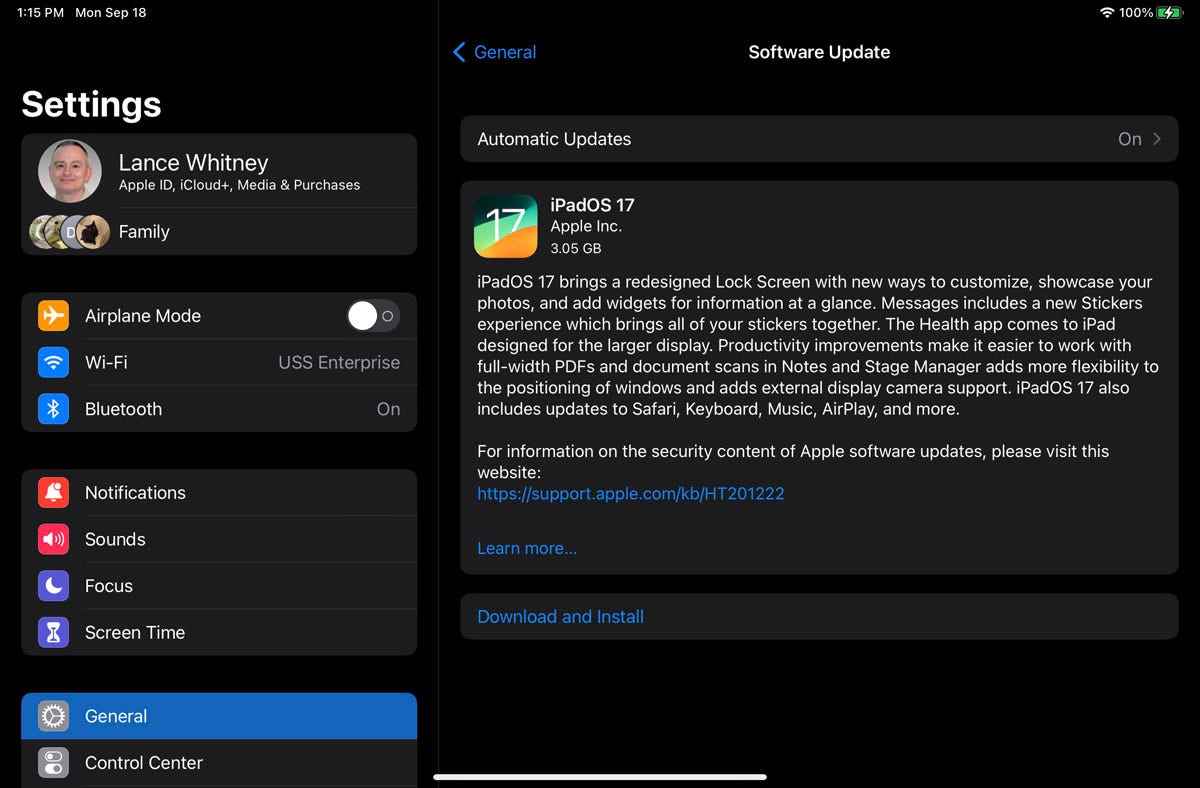
Lance Whitney/ZDNET’in ekran görüntüsü
2. Sesli arama yapın
Önce sesli arama yapmayı deneyelim. Bunu yapmak için muhatabınızın telefonu açmayacağından emin olun. Açık FaceTime cihazınızda ve düğmeye basın Yeni FaceTime. Aramak istediğiniz kişinin adını, telefon numarasını veya e-posta adresini yazmaya başlayın ve onu önerilerden seçin. Sesli arama yapmak için telefon simgesine dokunun ve ardından seçeneği seçin FaceTime Ses görüntüleniyorsa.
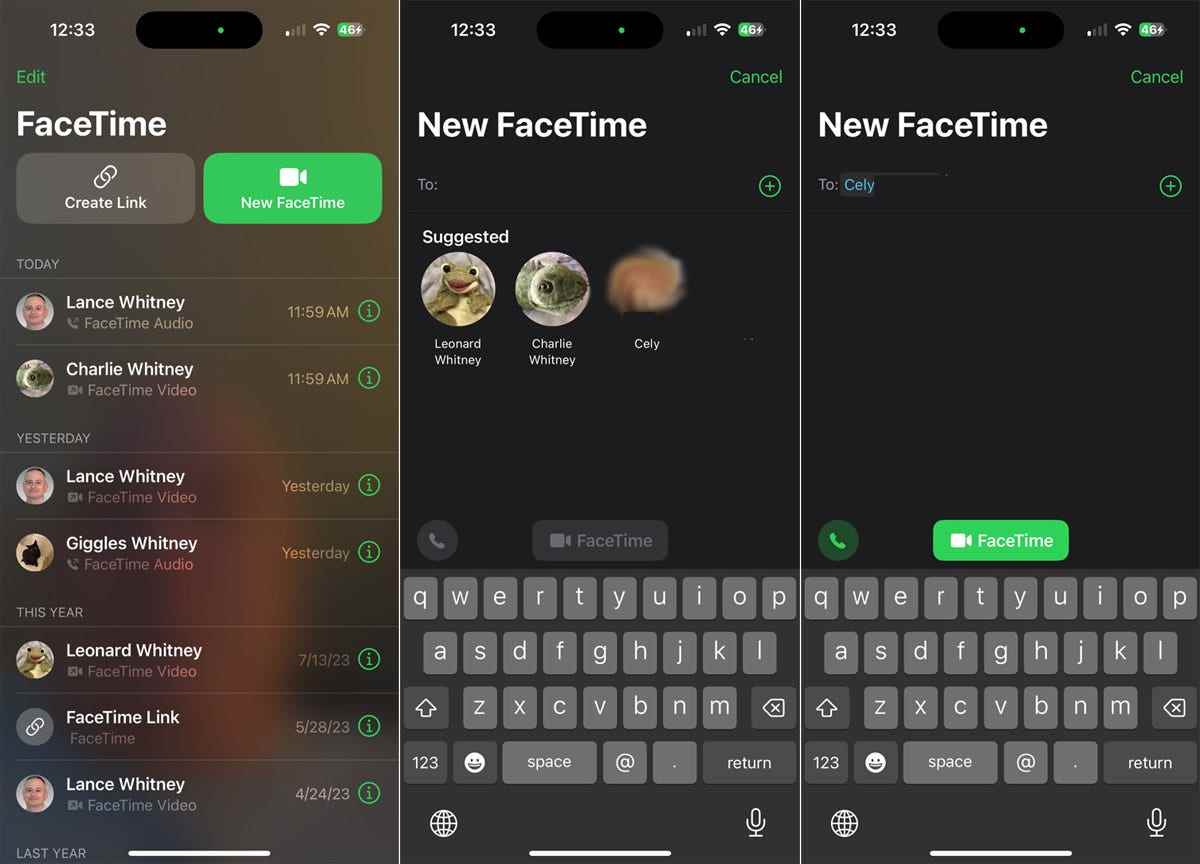
Lance Whitney/ZDNET’in ekran görüntüsü
3. Sesli mesaj bırakın
Bir süre yanıt alınamayınca, çağrınızın sesli mesaja aktarıldığı ve ulaşmaya çalıştığınız kişiye ulaşılamadığı bildiren bir mesaj gelir. Ses tonuyla mesajınızı kaydetmeniz istenir. Mesajınızı kaydedin. İşiniz bittiğinde kapatmak için çarpı (X) tuşuna basın.
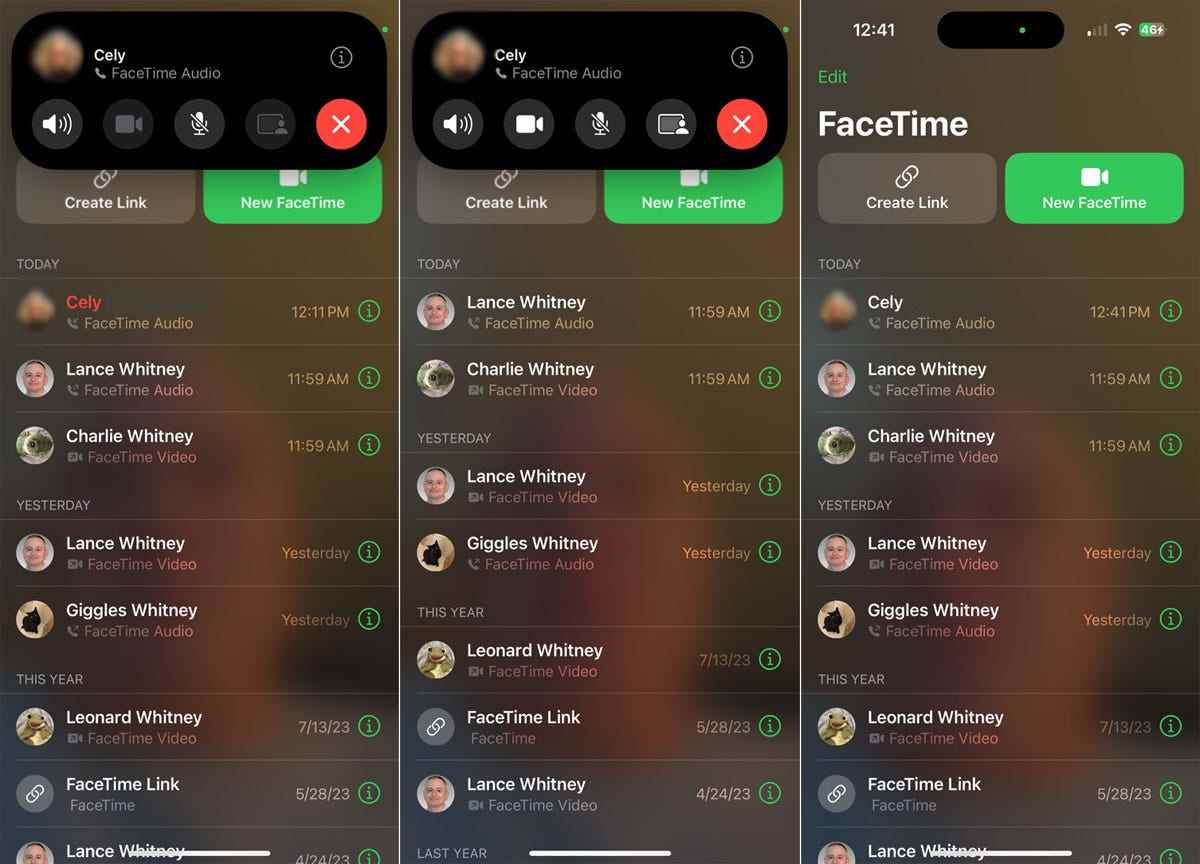
Lance Whitney/ZDNET’in ekran görüntüsü
4. Sesli postaya erişin
Diğer kişi, sesli mesaj cihazında FaceTime sesli aramanızla ilgili bir bildirim alır. FaceTime uygulamasını açtığında sesli mesajın varlığı da kendisine bildiriliyor. Diğer kişi, sesli mesaj bildirimine dokunarak mobil sesli mesaj ekranına gider ve burada mesajın transkripsiyonunu görebilir ve sesi dinleyebilir.
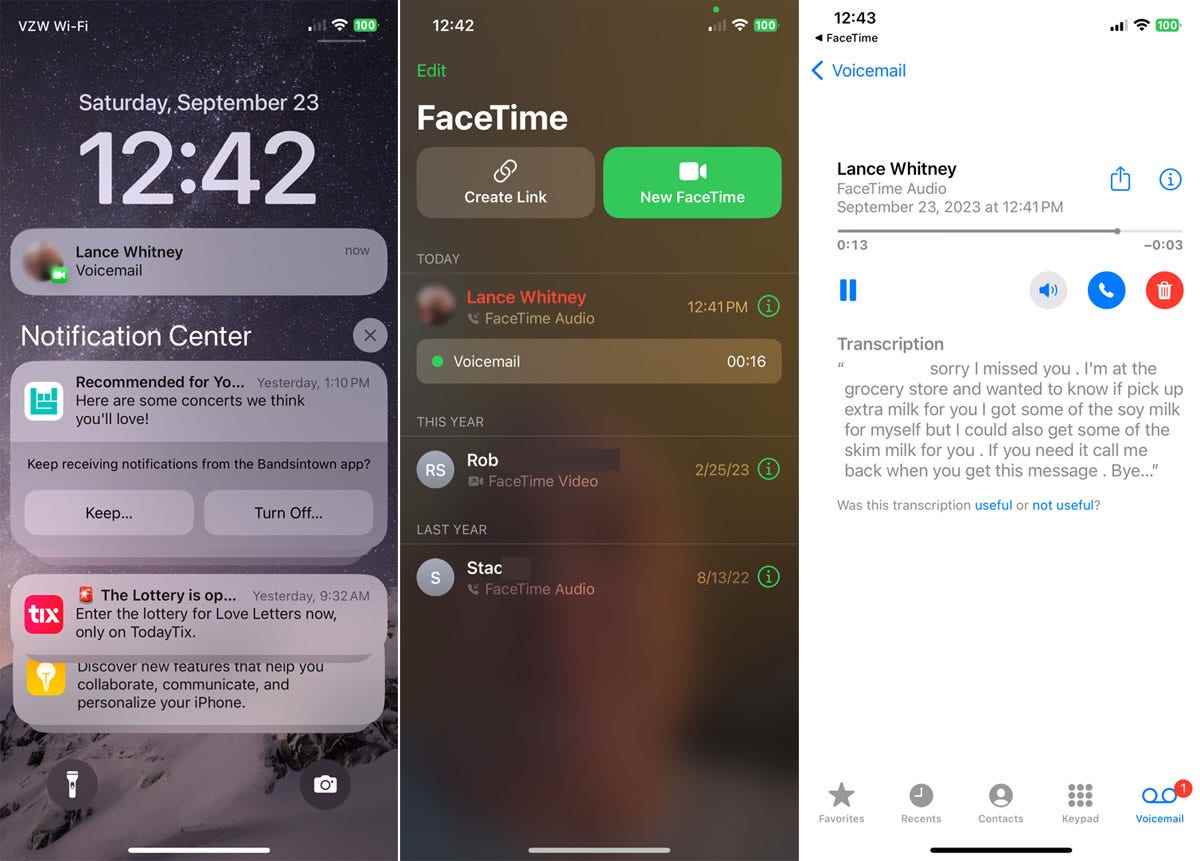
Lance Whitney/ZDNET’in ekran görüntüsü
5. Canlı sesli posta için bir seçenek ayarlayın
Ayrıca, sesli posta kaydedilirken canlı transkripsiyonunu görüntüleme seçeneğini de ayarlayabilirsiniz. Bu, belirli çağrıların önceden seçilmesi ve canlı olarak duyulan içeriğe göre bu çağrıların yanıtlanıp yanıtlanmayacağına karar verilmesi açısından yararlı olabilir. Ancak dikkatli olun, bu işlev Canlı Sesli Posta Transkripsiyon İngilizce olarak mevcuttur ancak bu kılavuzun yazıldığı sırada henüz Fransızca olarak mevcut değildir.
Bu seçeneği telefonunuzda ayarlamak için şu adrese gidin: Ayarlarseçme Telefon ve Canlı Sesli Posta anahtarını etkinleştirin.
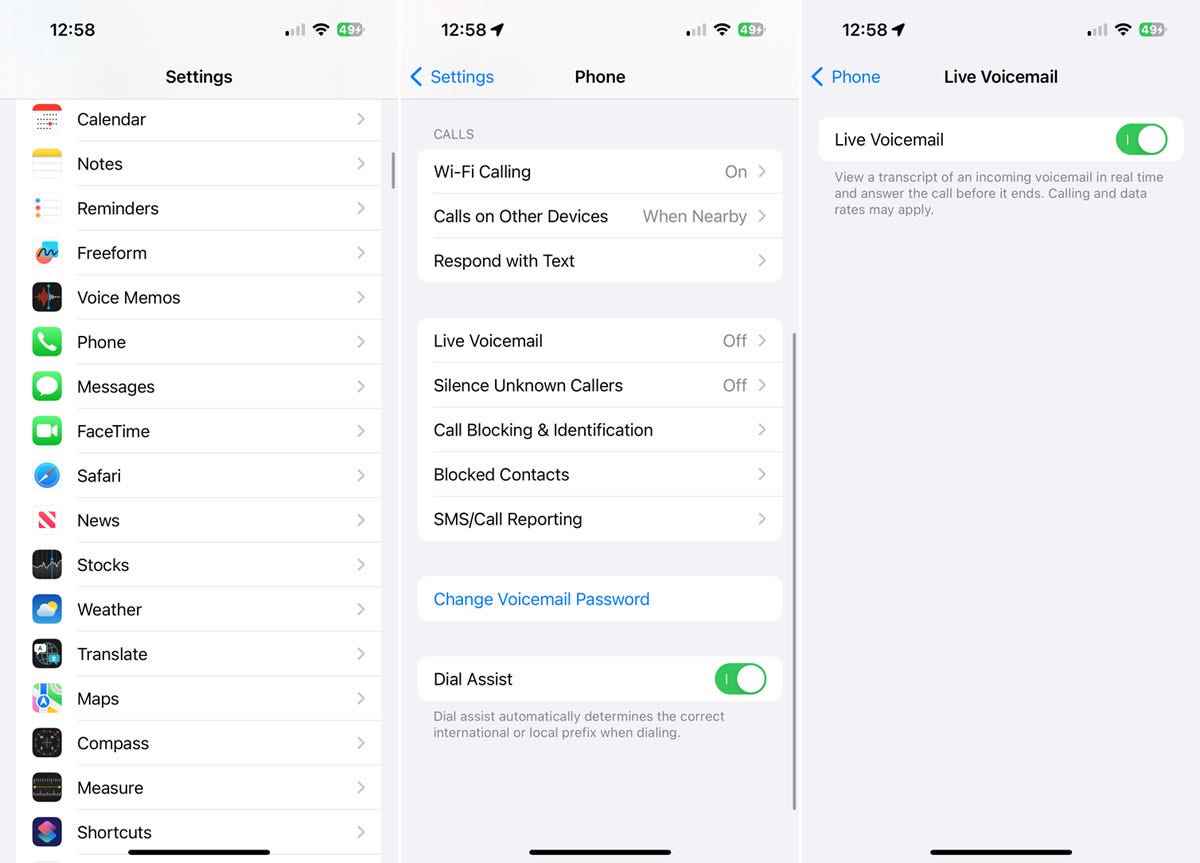
Lance Whitney/ZDNET’in ekran görüntüsü
6. Canlı bir sesli mesajı görüntüleyin
Diyelim ki size bir FaceTime sesli araması geldi ve nasıl yanıt vereceğiniz konusunda kararsız kaldınız. Ekranın üst kısmındaki küçük telefon simgesine dokunun. Daha sonra kelimeler kaydedilirken sesli mesajın canlı transkripsiyonu görüntülenir. Buradan aramayı cevaplayabilir veya telefonu kapatabilirsiniz. Tekrar ediyorum, bu işlevsellik henüz Fransızca’da mevcut değildir.
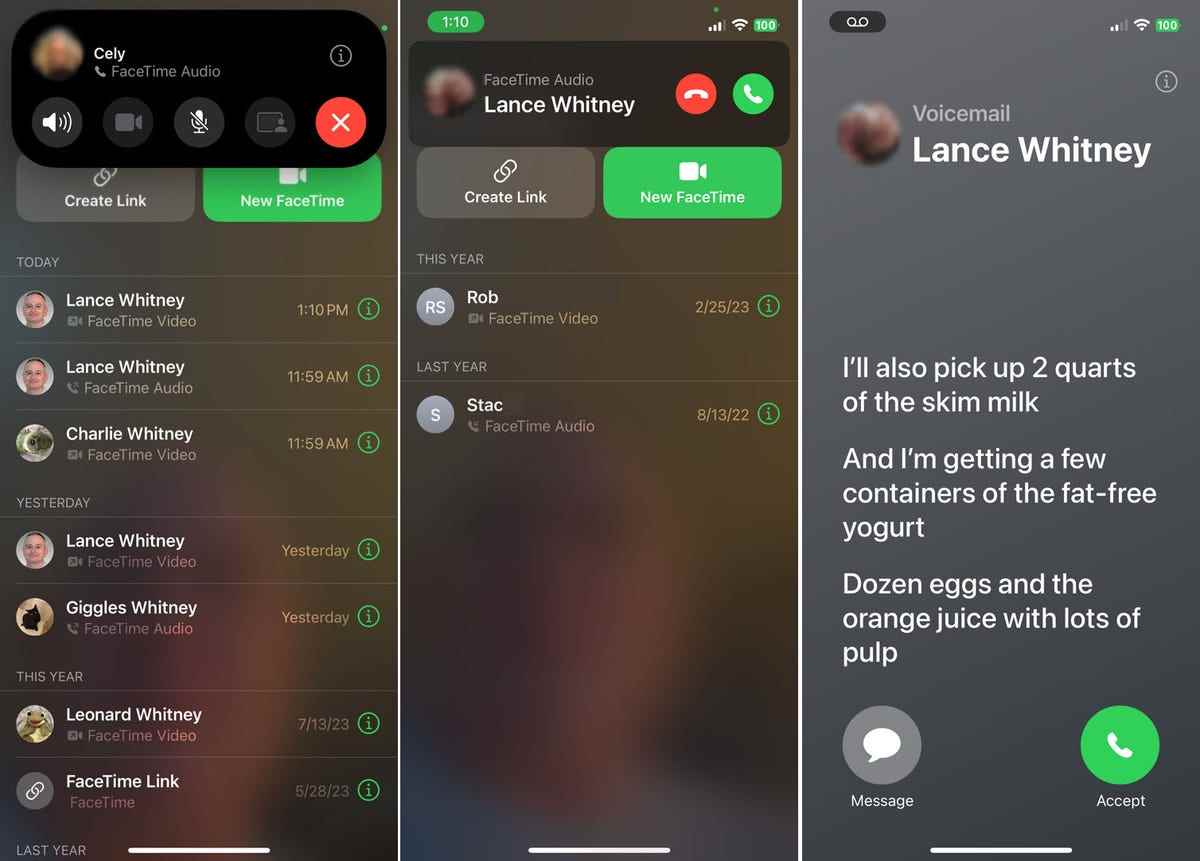
Lance Whitney/ZDNET’in ekran görüntüsü
7. Görüntülü arama yapın
Şimdi video görüşmesi yapmayı deneyelim. Açık FaceTime ve düğmeye basın Yeni FaceTime. Aramak istediğiniz kişinin adını, telefon numarasını veya e-posta adresini yazmaya başlayın ve onu önerilerden seçin. Video görüşmesi yapmak için yeşil FaceTime simgesine dokunun.
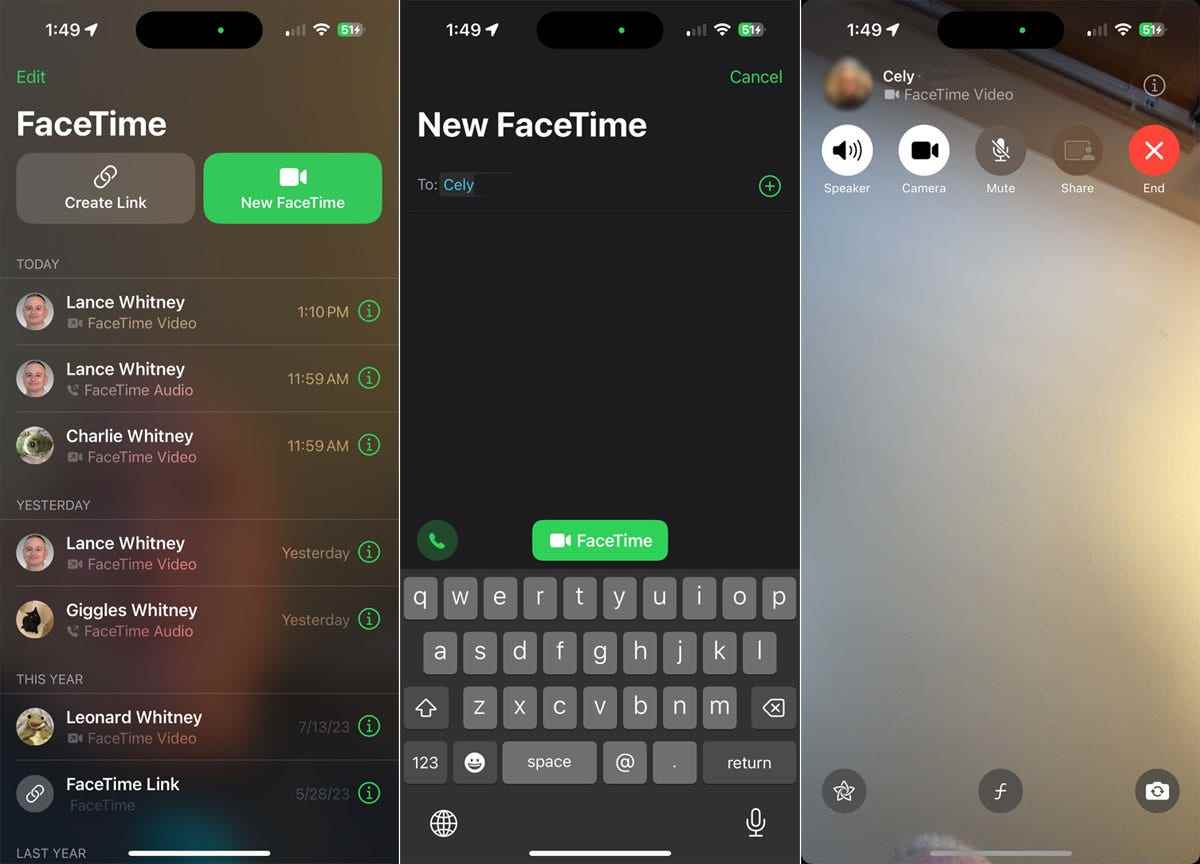
Lance Whitney/ZDNET’in ekran görüntüsü
8. Görüntülü mesaj bırakın
Arama bir süre cevapsız kaldıktan sonra video kayıt düğmesine basabileceksiniz. Geri sayımın ardından video mesajınızı kaydedin ve işiniz bittiğinde kırmızı düğmeye basın.
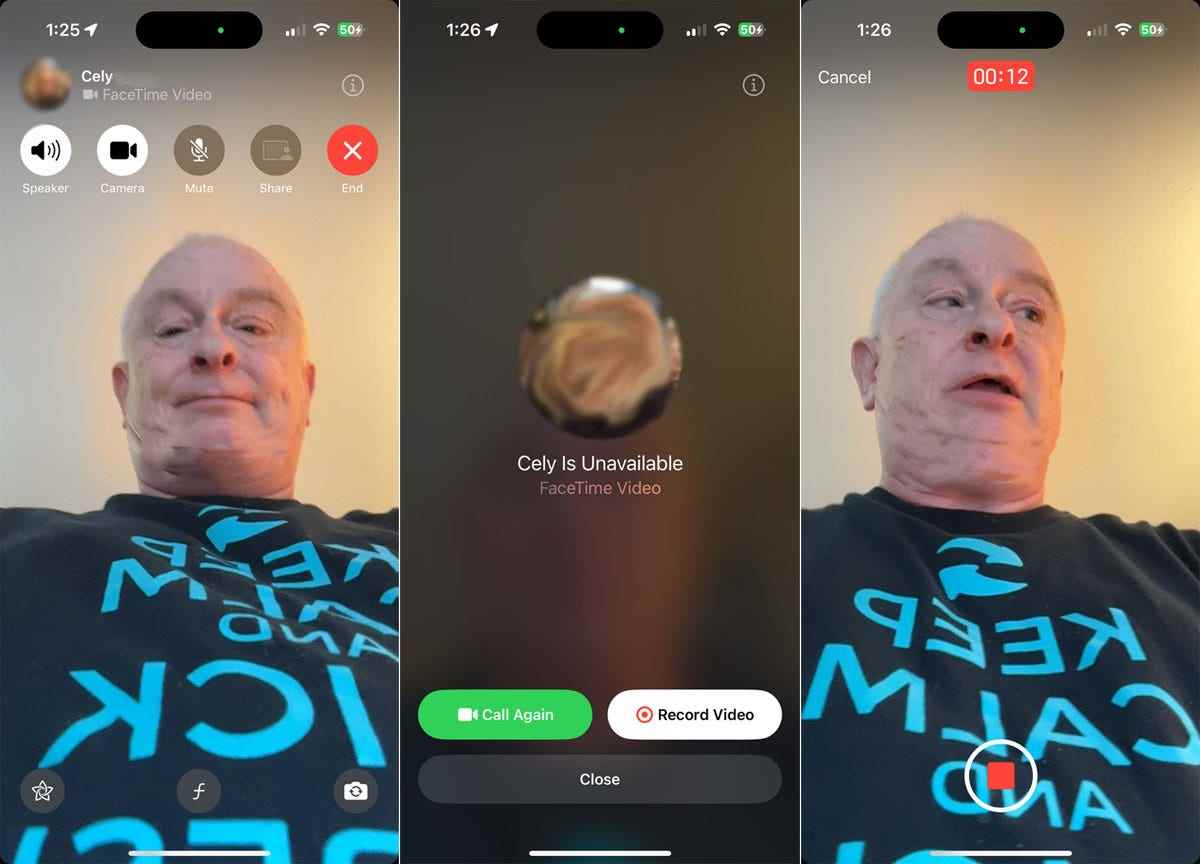
Lance Whitney/ZDNET’in ekran görüntüsü
9. Videoyu gözden geçirin veya yeniden oynatın
Video mesajınızı kaydettikten sonra, incelemek için dinleyebilirsiniz. Beğenmediğiniz takdirde yeni bir mesaja devam etmek için bir düğme bulunmaktadır. Aksi halde kaydı diğer kişiye göndermek için oka dokunun.
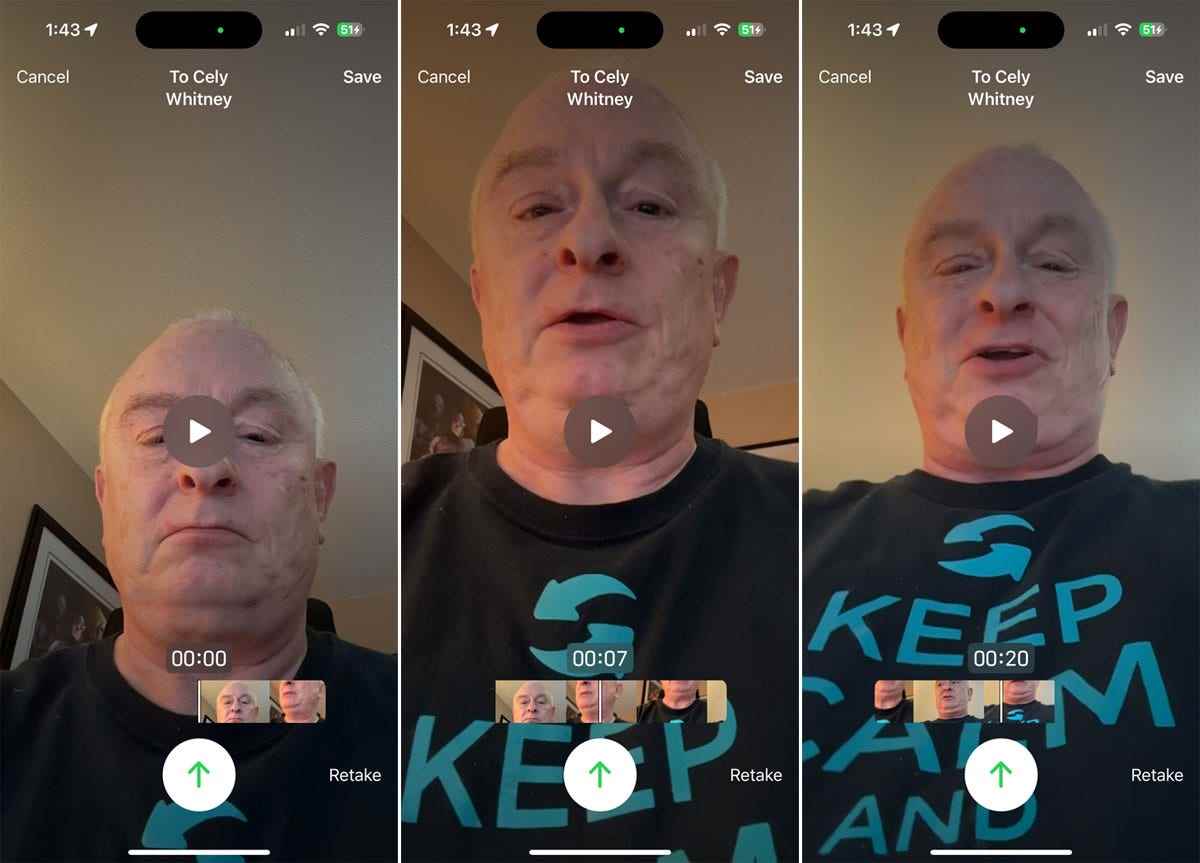
Lance Whitney/ZDNET’in ekran görüntüsü
10. Videoyu oynat
Aradığınız kişi FaceTime video bildirimi alır. Ana ekranda veya FaceTime uygulamasında bildirime dokunduğunda videoyu oynatabileceği bir ekrana yönlendiriliyor. Ayrıca videoyu Fotoğraflar kitaplığına kaydedebilir ve yanıt vermeniz için size bir kısa mesaj gönderebilir.
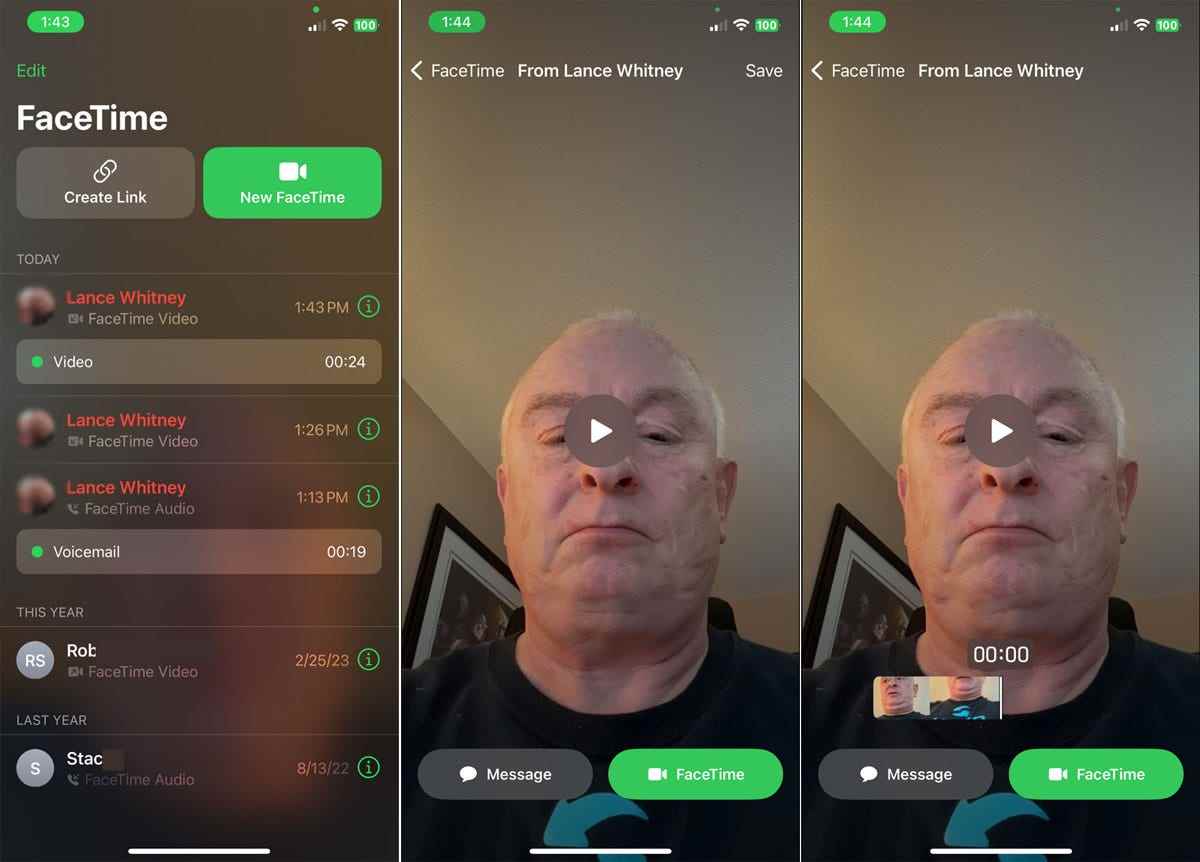
Lance Whitney/ZDNET’in ekran görüntüsü
Kaynak : “ZDNet.com”